Πώς να επιτρέψετε ή να απενεργοποιήσετε το ακατάλληλο περιεχόμενο στο Apple Music
Miscellanea / / August 03, 2023
Η Apple Music είναι μια δημοφιλής υπηρεσία ροής μουσικής με α τεράστια βιβλιοθήκη τραγουδιών σε διάφορα είδη. Ενώ παρέχει πρόσβαση σε μια εκτενή συλλογή μουσικής, ορισμένοι χρήστες προτιμούν να φιλτράρουν ακατάλληλο περιεχόμενο, ειδικά αν έχουν ένα παιδί γύρω τους. Από την άλλη πλευρά, υπάρχουν μερικά τραγούδια που μπορεί να θέλετε να ακούσετε, τα οποία θα εμφανίζονταν ως μη διαθέσιμα λόγω περιορισμών περιεχομένου.

Σε αυτό το άρθρο, θα σας δείξουμε πώς να επιτρέπετε ή να απενεργοποιείτε ακατάλληλο περιεχόμενο στο Apple Music. Είτε θέλετε να απολαύσετε μια οικογενειακή εμπειρία είτε να εξατομικεύσετε τις μουσικές σας προτιμήσεις, αυτός ο οδηγός σας καλύπτει.
Αποκλεισμός ακατάλληλων τραγουδιών στο Apple Music χρησιμοποιώντας iPhone ή iPad
Το ρητό περιεχόμενο της Apple Music ελέγχεται από τη μονάδα περιορισμών περιεχομένου. Αυτό βρίσκεται πλέον στη ρύθμιση Screen Time. Μπορείτε να ενεργοποιήσετε ή να απενεργοποιήσετε ακατάλληλο περιεχόμενο μέσα στο Apple Music σε iPhone ή iPad ακολουθώντας τα παρακάτω βήματα:
Βήμα 1: Ανοίξτε την εφαρμογή Ρυθμίσεις και πατήστε Χρόνος οθόνης. Τώρα, μέσα στις ρυθμίσεις του iOS, πατήστε «Περιορισμοί περιεχομένου και απορρήτου».

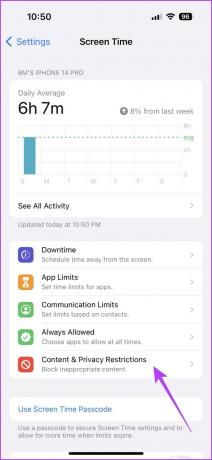
Βήμα 2: Ενεργοποιήστε την εναλλαγή δίπλα στην επιλογή "Περιορισμοί περιεχομένου και απορρήτου". Τώρα, πατήστε Περιορισμοί περιεχομένου.
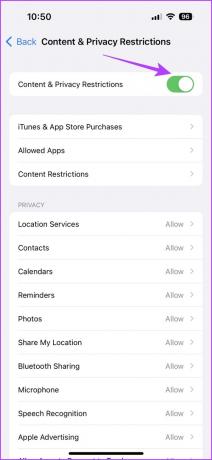
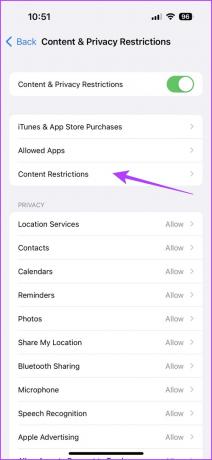
Βήμα 3: Πατήστε «Μουσική, Podcasts, Ειδήσεις, Γυμναστική». Τώρα, επιλέξτε το στυλ μουσικής σύμφωνα με τις προτιμήσεις σας.
- Σαφής: Καταργεί τους περιορισμούς περιεχομένου.
- ΚΑΘΑΡΗ: Φιλτράρει ακατάλληλα τραγούδια από τη βιβλιοθήκη Apple Music.


Πώς να αποκλείσετε (ή να ξεμπλοκάρετε) ακατάλληλα τραγούδια στο Apple Music στο Android
Η Apple προσφέρει επίσης την εφαρμογή Apple Music για χρήστες Android. Ενώ η διεπαφή είναι ελαφρώς διαφορετική από το iOS, το καλό είναι ότι οι ρυθμίσεις είναι ενσωματωμένες στην ίδια την εφαρμογή. Δείτε πώς μπορείτε να απενεργοποιήσετε ή να επιτρέψετε ακατάλληλο περιεχόμενο στο Apple Music στη συσκευή σας Android:
Βήμα 1: Ανοίξτε την εφαρμογή Apple Music στη συσκευή σας Android και πατήστε τις τρεις τελείες στην επάνω αριστερή γωνία.
Βήμα 2: Επιλέξτε Ρυθμίσεις από τις επιλογές.
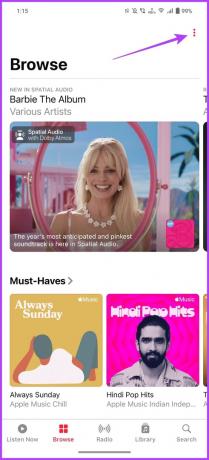
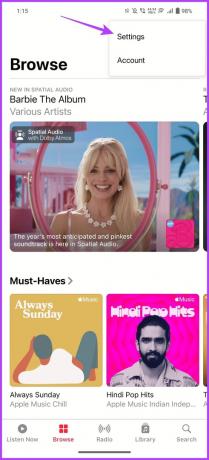
Βήμα 3: Κάντε κύλιση προς τα κάτω στην ενότητα Περιορισμοί και πατήστε Περιορισμοί περιεχομένου.
Βήμα 4: Θα πρέπει να ορίσετε έναν κωδικό πρόσβασης για αυτές τις ρυθμίσεις. Επιλέξτε οποιονδήποτε τετραψήφιο κωδικό πρόσβασης της επιλογής σας.


Βήμα 5: Τώρα, ενεργοποιήστε την εναλλαγή για «Ενεργοποίηση περιορισμών περιεχομένου».
Βήμα 6: Για να ενεργοποιήσετε ή να απενεργοποιήσετε την ακατάλληλη μουσική, απλώς εναλλάξτε το διακόπτη για "Να επιτρέπεται ακατάλληλο περιεχόμενο" για μουσική.

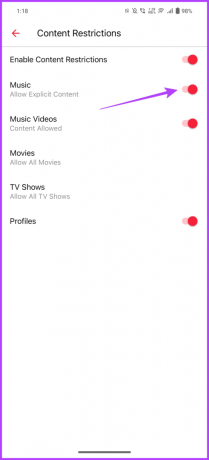
Πώς να επιτρέψετε ή να αποκλείσετε το Explicit στο Apple Music στο Mac
Η διαδικασία στο macOS είναι αρκετά παρόμοια με αυτή των iPhone και iPad. Το μόνο που έχετε να κάνετε είναι να διαχειριστείτε τους περιορισμούς περιεχομένου μέσα από την εφαρμογή. Δείτε πώς να το κάνετε αυτό.
Βήμα 1: Κάντε κλικ στο λογότυπο της Apple στην επάνω αριστερή γωνία και επιλέξτε Ρυθμίσεις συστήματος.

Βήμα 2: Τώρα, επιλέξτε Screen Time από την αριστερή πλαϊνή γραμμή.

Βήμα 3: Κάντε κλικ στο «Περιεχόμενο και απόρρητο».

Βήμα 4: Ενεργοποιήστε την εναλλαγή δίπλα στο «Περιεχόμενο και Απόρρητο».

Βήμα 5: Κάντε κλικ στην επιλογή Περιορισμοί καταστήματος.

Βήμα 6: Στο νέο αναδυόμενο παράθυρο, ενεργοποιήστε την εναλλαγή δίπλα στο «Να επιτρέπεται η ακατάλληλη μουσική, τα podcast και οι ειδήσεις». Εναλλακτικά, εάν θέλετε να φιλτράρετε ακατάλληλη μουσική, μπορείτε να την απενεργοποιήσετε.
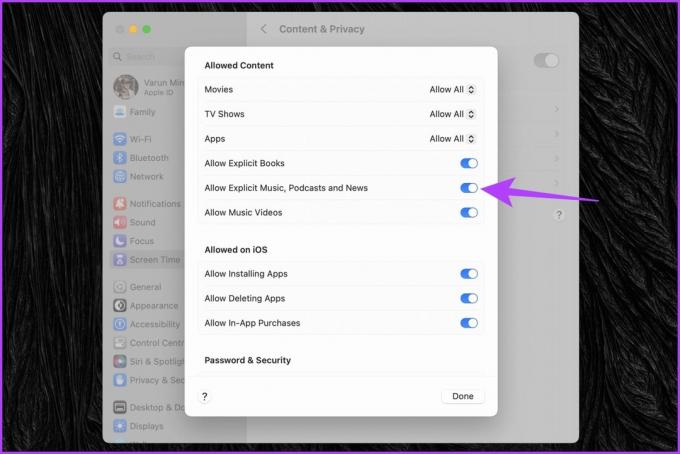
Πώς να επιτρέψετε ή να αποκλείσετε ακατάλληλα τραγούδια στο Apple Music χρησιμοποιώντας τα Windows
Η Apple κυκλοφόρησε η νέα του εφαρμογή για την Apple Music στο Microsoft Store για Windows. Μπορείτε να το χρησιμοποιήσετε για ροή τραγουδιών στο Apple Music. Και όπως θα περίμενε κανείς, υπάρχει μια επιλογή για εναλλαγή ρητού περιεχομένου μέσα σε αυτό επίσης. Δείτε πώς να το κάνετε:
Βήμα 1: Εκκινήστε την εφαρμογή Apple Music στα Windows και κάντε κλικ στο εικονίδιο με τις τρεις κουκκίδες δίπλα στο Apple Music. Από το αναπτυσσόμενο μενού, κάντε κλικ στις Ρυθμίσεις.

Βήμα 2: Τώρα, κάντε κλικ στο Περιορισμοί. Αυτό θα ανοίξει τις ρυθμίσεις περιορισμών.

Βήμα 3: Μέσα στις ρυθμίσεις Περιορισμοί, επιλέξτε Περιορισμοί περιεχομένου για να το αναπτύξετε.

Βήμα 4: Τέλος, επιλέξτε εάν θέλετε να επιτρέψετε ή να αποκλείσετε το Explicit Music ελέγχοντας ή αποεπιλέγοντας την εναλλαγή, αντίστοιχα.
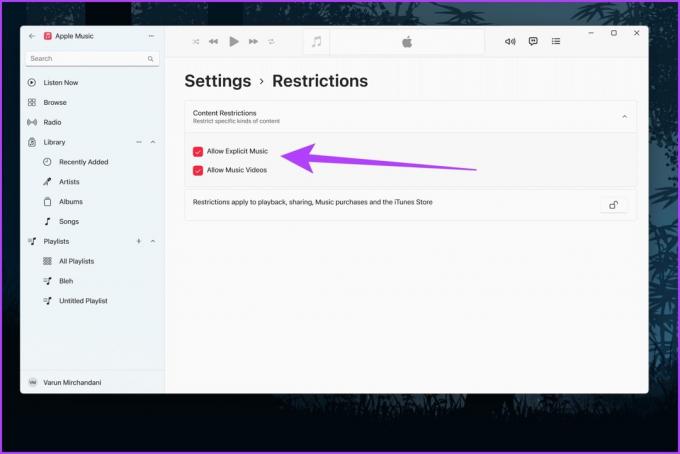
Απενεργοποιήστε ή Επιτρέψτε το ακατάλληλο περιεχόμενο στο Apple Music Web Player
Εάν ακούτε Apple Music στον Ιστό, μπορείτε να αλλάξετε τους περιορισμούς περιεχομένου και στο διαδίκτυο.
Βήμα 1: Μεταβείτε στο Apple Music Web Player στο πρόγραμμα περιήγησης ιστού της επιλογής σας. Συνδεθείτε σε αυτό με τον λογαριασμό σας Apple.
Ανοίξτε το Apple Music Web Player
Βήμα 2: Κάντε κλικ στο εικονίδιο Προφίλ στην επάνω δεξιά γωνία. Από τις επιλογές που εμφανίζονται, επιλέξτε Ρυθμίσεις.

Βήμα 3: Μέσα στη σελίδα Ρυθμίσεις λογαριασμού, κάντε κύλιση προς τα κάτω στην ενότητα Γονικοί έλεγχοι. Κάντε κλικ στο αναπτυσσόμενο πλαίσιο κάτω από τη Μουσική.

Βήμα 4: Επιλέξτε τη ρύθμιση της επιλογής σας μεταξύ Clean και Explicit.

Παρόμοια με την εφαρμογή Android, θα σας ζητηθεί να ορίσετε έναν 4ψήφιο κωδικό πρόσβασης. Φροντίστε να θυμάστε αυτόν τον κωδικό πρόσβασης, καθώς θα τον χρειάζεστε κάθε φορά που θέλετε να αλλάξετε τη ρύθμιση περιορισμού.
Συνήθεις ερωτήσεις σχετικά με τους περιορισμούς περιεχομένου της Apple Music
Ναι, το Apple Music Family Sharing σάς επιτρέπει να ορίζετε μεμονωμένους περιορισμούς περιεχομένου για κάθε μέλος της οικογένειας. Κάθε μέλος της οικογένειας μπορεί να έχει το δικό του Apple ID και να προσαρμόσει τους περιορισμούς περιεχομένου σύμφωνα με τις προτιμήσεις του.
Οι περιορισμοί περιεχομένου δεν θα επηρεάσουν τα τραγούδια που έχετε ήδη κατεβάσει στο Apple Music. Αυτές οι ρυθμίσεις ισχύουν μόνο για το περιεχόμενο που μεταδίδετε ή κατεβάζετε μετά την εφαρμογή των περιορισμών.
Ναι, οι περιορισμοί περιεχομένου στο Apple Music βασίζονται στην περιοχή ή τη χώρα όπου έχετε ρυθμίσει το Apple ID σας. Συμμορφώνονται με τις τοπικές οδηγίες και κανονισμούς περιεχομένου.
Οι περιορισμοί περιεχομένου τίθενται σε ισχύ αμέσως μετά την εναλλαγή των σχετικών ρυθμίσεων. Σε ορισμένες περιπτώσεις, ενδέχεται να υπάρξει μικρή καθυστέρηση για την εφαρμογή των αλλαγών. Ωστόσο, σε γενικές γραμμές, η αλλαγή είναι άμεση.
Διευρύνετε τη Βιβλιοθήκη τραγουδιών σας
Ακολουθώντας τα εύκολα βήματα που αναφέρονται παραπάνω, μπορείτε να αλλάξετε αβίαστα τη ρητή ρύθμιση μουσικής στο Apple Music σε διάφορες πλατφόρμες. Είτε χρησιμοποιείτε iOS, Android, Windows, macOS ή το Apple Music Web Player, η διαχείριση των προτιμήσεων μουσικής σας δεν ήταν ποτέ πιο απλή.
Τώρα λοιπόν που η μουσική βιβλιοθήκη σας έχει διευρυνθεί, τι θα λέγατε μεταφορά της λίστας αναπαραγωγής σας από το YouTube Music στο Apple Music?
Τελευταία ενημέρωση στις 31 Ιουλίου 2023
Το παραπάνω άρθρο μπορεί να περιέχει συνδέσμους συνεργατών που βοηθούν στην υποστήριξη της Guiding Tech. Ωστόσο, δεν επηρεάζει τη συντακτική μας ακεραιότητα. Το περιεχόμενο παραμένει αμερόληπτο και αυθεντικό.



